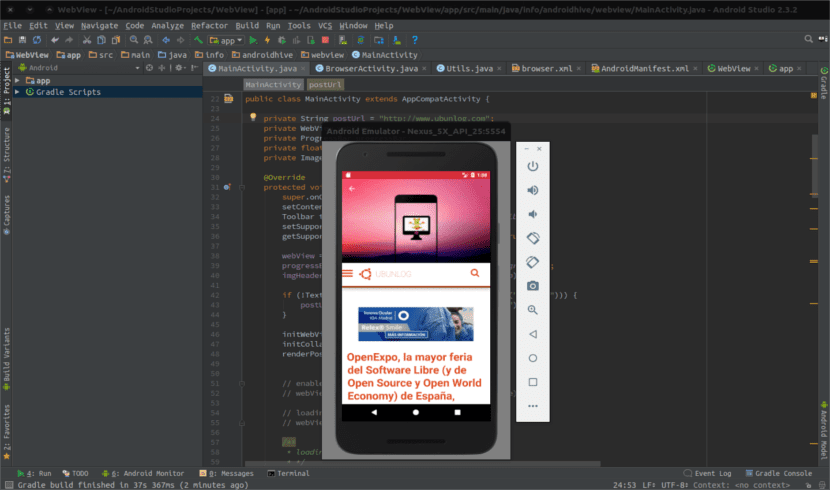
Tänane artikkel on näpunäide kasutajatele, kes kasutavad oma rakenduste arendamiseks Android Studiot. Selle fantastilise programmi ainus probleem on see, et emulaatori käivitamisel võite meeleheidet saada, et see pakuks valves oleva rakenduse testimist. Kui teie meeskond pole erandlik, võib see panna teid rakenduste arendamiseks otsustama mõne muu programmi üle. Selle täitmine võtab kaua aega (ja kui see juhtub, jätab selle sujuvus palju soovida).
Igaüks, kes Androidi jaoks regulaarselt programmeerib, kasutab peaaegu kindlasti android emulaator mis annab meile Android Studio, kuigi teil on selleks muid võimalusi. Kõigile neile, kes on emulaatori jõudlusest meeleheitel ja kasutavad ka Linuxi (minu puhul Ubuntu), näeme siin KVM-i installimisega väga lihtsat lahendust (Tuumapõhine virtuaalne masin). Sellega ei saa teie meeskonnast vormel 1, kuid märkate erinevust.
Ainus nõue emulaatori kiirendamiseks on see, et peate seda tegema arvutis on Inteli protsessor. Omakorda peab olema ühildub Inteli VT-ga. Neile, kes seda ei tea, on Intel VT virtualiseerimise tehnoloogia, mis võimaldab meil oluliselt parandada meie virtuaalsete masinate jõudlust.
Kuidas teada saada, kas saame kasutada KVM-i
Enne kui hakkate midagi installima, on parem veenduge, et KVM-i on võimalik kasutada meie meeskonnas. Selleks peame kõigepealt teadma, kas meie protsessor toetab riistvara virtualiseerimist. Selleks avame terminali ja kirjutame sinna järgmise käsu:
egrep -c "(vmx|svm)" /proc/cpuinfo
Pärast eelmise käsu kirjutamist tagastab terminal arvulise väärtuse. Kui kuvatud väärtus on 0, tähendab see, et meie protsessor ei toeta virtualiseerimist. Kui väärtus on suurem kui 0, jätkame järgmise sammuga. See saab olema installige CPU Checker terminalist, kasutades järgmist käsku:
sudo apt intall cpu-checker
Pärast installimise lõppu peame välja selgitama, kas meie protsessor toetab KVM-i. Seda süsteemi kasutame emulaatori kiirendamiseks. Terminali kahtluste kõrvaldamiseks kasutame seda käsku:
kvm-ok

Kui näeme midagi muud nagu: "INFO: teie protsessor toetab KVM-i laiendusi INFO: / dev / kvm on olemas, saab kasutada KVM-i kiirendust", saame jätkata. Juhul kui kuvatav teade on erinev, tähendab see seda, et peame BIOS-is aktiveerima Inteli VT-tehnoloogia.
KVM-i installimine Android-emulaatori kiirendamiseks
Siinkohal installime mõned paketid, mis on vajalikud Android Studio emulaatori kiirendamiseks oma süsteemis. Peame terminali kirjutama ainult järgmise käsurea:
sudo apt install qemu-kvm libvirt-bin ubuntu-vm-builder bridge-utils
Mõnel juhul ei küsi see meilt mingit konfiguratsiooni. Kuid olen leidnud teisi, mille jaotises Postfixi konfiguratsioon peate valima Konfiguratsiooni puudumine. See hoiab ära konfliktide tekkimise, mis võivad meie päeva kibedaks muuta. Lõpetuseks peame lihtsalt lisama oma kasutaja järgmistesse rühmadesse.
sudo adduser <tu usuario> kvm && sudo adduser <tu usuario> libvirtd
Rühmade muudatuste jõustumiseks peate oma kontolt välja logima ja uuesti sisse logima. Ainult eelnimetatud rühmade liikmed saavad seda tehnoloogiat kasutada virtuaalsete masinate jaoks. Eelmine samm on selle elluviimiseks hädavajalik.
Uuesti sisse logides kontrollime installimist järgmise käsuga:
sudo virsh -c qemu:///system list
Kui kõik on olnud õige, tagastab terminal midagi sellist, mida näete allpool:

Kui saate mõne muu tulemuse, peate alustama otsast peale. Peame kogu installiprotsessi uuesti läbi viima ja kasutajad märgitud rühmadesse uuesti lisama.
Juhul kui meile rohkem meeldib a KVM-i graafiline liides saame järgida juhiseid, mille kolleeg mõni aeg tagasi jättis pärast.
Ilma paljude tüsistusteta ja paari käsuga on meil voolavam ja optimeeritud emulaator. Nüüd saame Android Studio emulaatori käivitamisel programmeerimist ja tööd jätkata, ilma et peaksime surema.
Ubunlog,Uso Genymotion. Necesito un android en el pc y es el único que me ha funcionado. ¿Sirve KWM para otros emuladores que no sean proporcionados por Android estudio?
Ma tean, et ka Eclipse'iga töötab see. Aga kui soovite rohkem teavet, vaadake kvm dokumentatsiooni. Tervitused.
suurepärane>
Sõbrad, neile, kes teevad seda ubuntu versiooniga 1804, nimetatakse nüüd gruppi libvirtd libvirt
aga milline selgitus, tänan teid väga õpetaja